 Telah di release video tutorial Argajogja terbaru yakni Video Tutorial Microsoft Project 2013 Step by Step. Tutorial ini disampaikan dengan metode audio visual [ suara dan gambar yang interaktif] sehingga anda dapat merasakan kemudahan dalam memahami materi yang disampaikan. Adapun Materi tutorial ini adalah Intro, Memasukan Informasi Proyek, Mengatur Kalender Kerja, Memasukan Task Name, Memberikan Durasi dan Milestone, Menambahkan Resource, Memasukan Resource Kedalam Masing2 Task Name, Relationship, Overlocation Resource, Baseline, Progress, Report dan Cara Mencetak
Telah di release video tutorial Argajogja terbaru yakni Video Tutorial Microsoft Project 2013 Step by Step. Tutorial ini disampaikan dengan metode audio visual [ suara dan gambar yang interaktif] sehingga anda dapat merasakan kemudahan dalam memahami materi yang disampaikan. Adapun Materi tutorial ini adalah Intro, Memasukan Informasi Proyek, Mengatur Kalender Kerja, Memasukan Task Name, Memberikan Durasi dan Milestone, Menambahkan Resource, Memasukan Resource Kedalam Masing2 Task Name, Relationship, Overlocation Resource, Baseline, Progress, Report dan Cara Mencetak
Berikut ini adalah covernya dan scrennshot materi tutorial
Video Tutorial Microsoft Project 2013 Step by Step
1. Intro, pada sesi pertama ini diajarkan pengenalan fitur baru serta interface pada microsof project 2013
2. Memasukan Data Informasi Proyek,sesi ini diajarkan cara memasukan keterangan nama proyek, Author atau pembuat schedule, manager, juga informasi lainnya terkait dengan proyek yang akan di jadwalkan
3. Mengatur Kalender Kerja,sesi berikutnya diajarkan cara mengatur kalender kerja seperti mengatur dari 5 hari kerja menjadi 6 hari kerja setiap minggu, mengatur atau mengedit jam kerja hari jumat dan menentukan hari libur khusus, juga pengenalan jam kerja shift dan 24 jam
4. Mengatur Task Name,sesi berikutnya diajarkan cara memasukan nama-nama pekerjaan kedalam task name sekaligus diajarkan cara mengelompokan antara item pekerjaan dengan subitem pekerjaan
5. Memberikan Durasi dan Milestone,sesi berikutnya diajarkan cara memasukan durasi kedalam kolom durasi serta diajarkan cara memasukan milestone yakni keterangan task name yang memiliki durasi 0
6. Menentukan Resource,sesi ini diajarkan cara menentukan resource atau sumber daya baik berupa tenaga maupun material
7. Memasukan Resource ke dalam masing-masing sub item pekerjaan,sesi ini diajarkan cara memasukan resource baik tenaga atau material kedalam masing-masing sub item pekerjaan
8. Memasukan Relationship atau hubungan ketergantungan antar pekerjaan,sesi ini diajarkan cara memberikan hubungan ketergantungan antar sub item pekerjaan, hubungan ketergantungan memiliki 4 type, yakni FS atau Finish to Start, SS Start to start, FF Finih to Finish, dan FS Finish to Start. di sesi ini juga kita juga bisa menambahkan Lag time yakni tenggang waktu yang dapat kita berikan nilai + jika ingin menunda pekerjaan dan – jika ingin mempercepat pekerjaan
9. Overlocation Resource,sesi ini diajarkan cara mengetahui adanya tenaga kerja yang over bisa karena tenaga yang tersedia kurang dari yang dibutuhkan, atau kesalahan dalam menempatkan atau kesalahan dalam relation ship, dan overlocation resource ini dapat diketahui dengan beberapa cara diantaranya dengan adanya warna merah pada pekerjaan yang mengalami overlocation resource pada masing-masing pekerjaan seperti gambar dibawah ini
Pada sesi ini diajarkan juga cara mengatasinya overlocation resource
10. Baseline,sesi ini diajarkan cara menyimpan schedule yang telah kita buat ini kedapam microsof project 2013. cara menyimpan ini yang disebut dengan baseline
11. Progress,sesi ini diajarkan cara memberikan progress complete atau kemajuan proyek pada masing-masing pekerjaan seperti gambar dibawah ini
12. Report,sesi ini diajarkan cara menampilkan report dan sekaligus cara mencetaknya. Pada sesi ini juga di ajarkan cara mencetak berbagai macam report seperti network diagram, tracking gant, cash flow dan lain-lain
Terdapat pula bonus file latihan format excel dan microsoft project 2013
DEMO Video Tutorial Microsoft Project 2013 Step by Step
Segera dapatkan CD tutorial terbaru kami,Bonus File latihan format excel

Baca juga : Cara Mengatur Kalender Proyek pada Ms Project
Baca juga : Cara Menampilkan Kurva S pada Ms Project
Baca juga : 10 Langkah Efektif Menjalankan Ms Project
Baca juga : Video Tutorial Penjadwalan dengan Ms Project
Baca juga : Video Tutorial Primavera Project Planner
Baca juga: Cara Menampilkan Network Diagram Ms Project


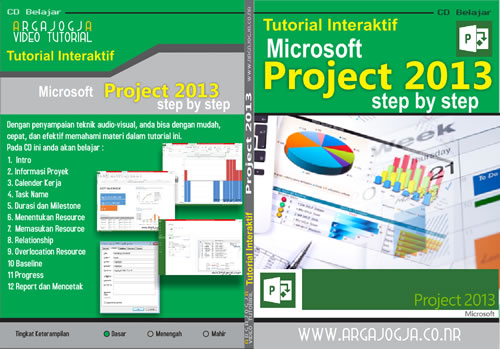
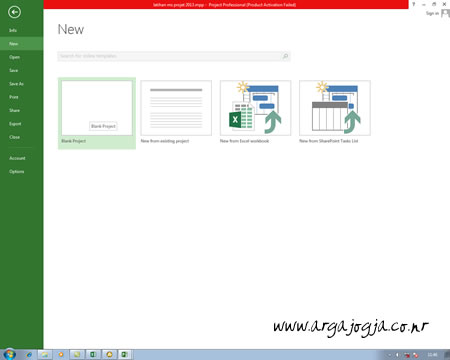

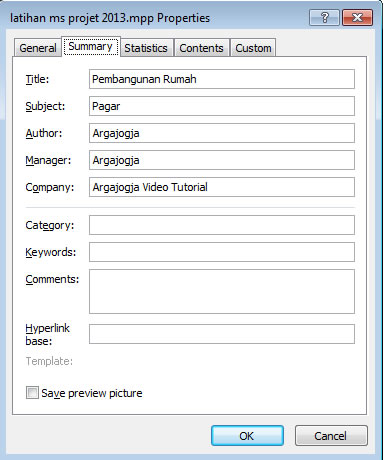
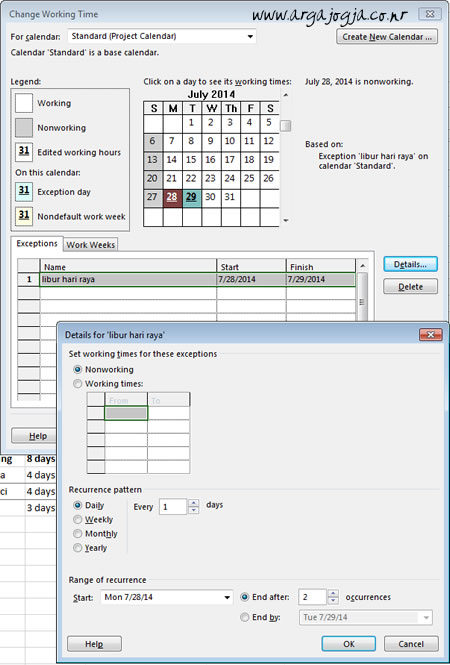
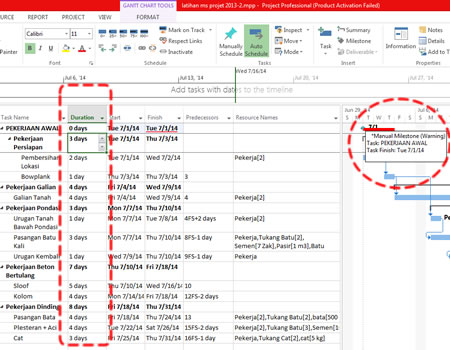
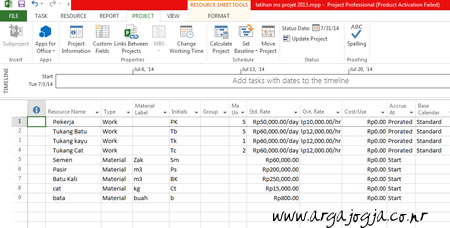
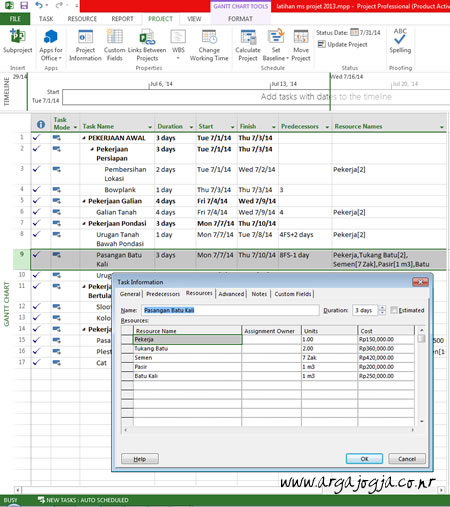
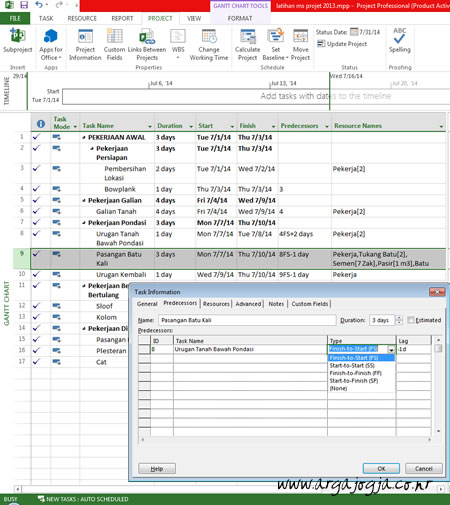
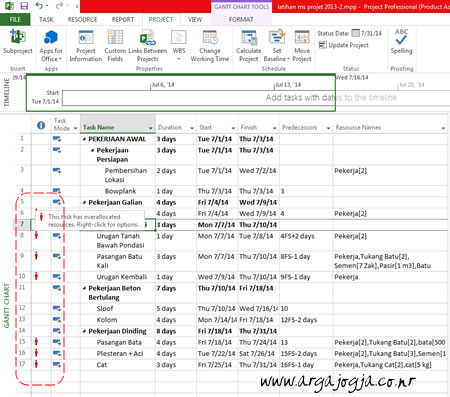
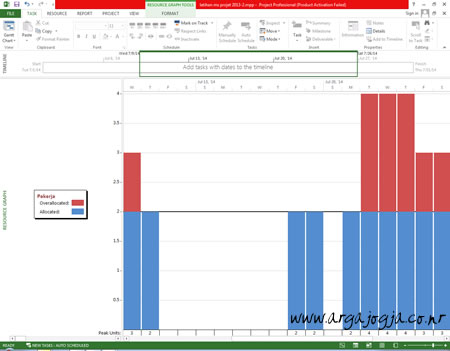
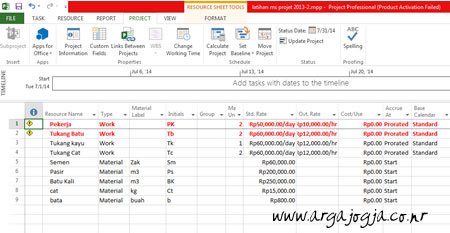
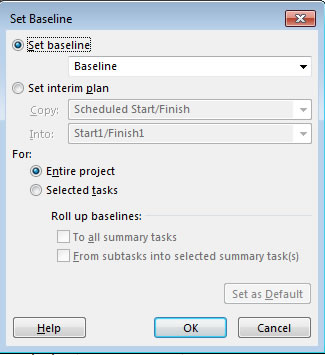
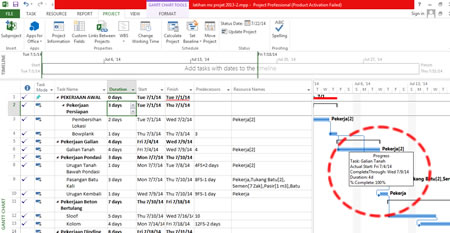
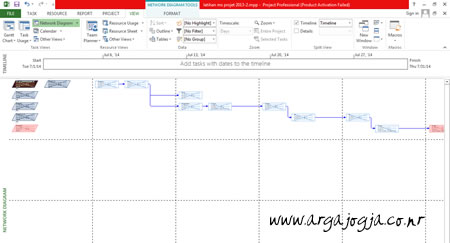
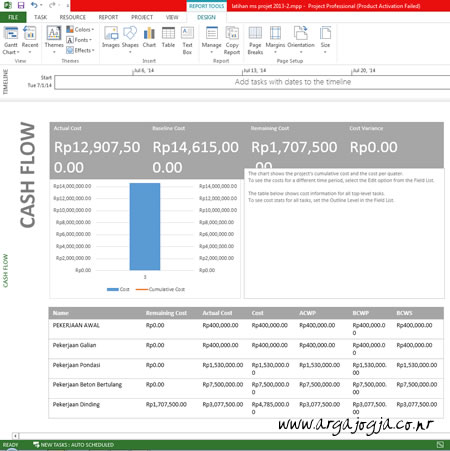
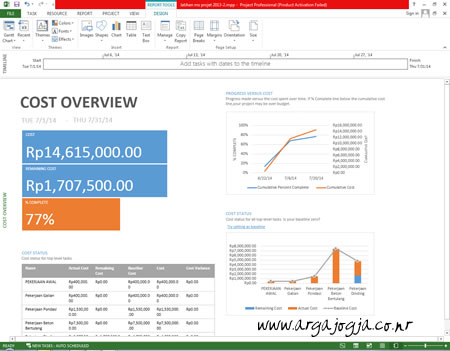
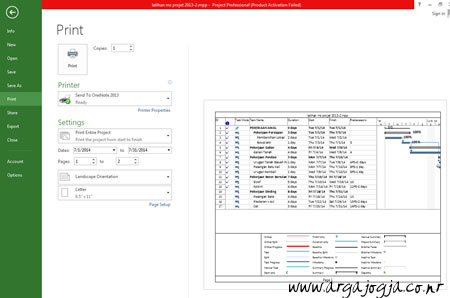
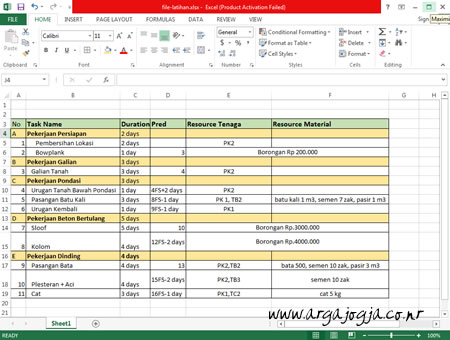
Apakah dengan kurva S bisa ditampilkan di microsoft project? Saya berminat untuk membeli.
Reto: bisa